如何修改电脑中谷歌浏览器的默认下载保存位置
更新日期:2024-03-22 08:44:20
来源:网友投稿
手机扫码继续观看

我们知道,如果使用在谷歌浏览器中进行下载,会将文件保存到默认的下载保存位置中。如果我们要将文件保存到其他路径,可以修改Chrome浏览器默认保存位置,那么应该如何操作呢?请看下面为大家提供的具体设置步骤。
推荐:win7 64位旗舰版下载
pc谷歌浏览器是一款是一款非常好用的网页浏览器,该浏览器的页面非常简洁,各个类别也设置的非常合理。并且每一个标识网页页面都会单独的“沙盒”内运作,在提升安全系数的另外,一个标识网页页面的奔溃也不会造成 别的标识网页页面被关掉,使用起来很是方便,所以有需要的网友可以下载哦。
操作步骤如下:
1、打开Chrome谷歌浏览器,打开右上角的主菜单,点击“设置”;
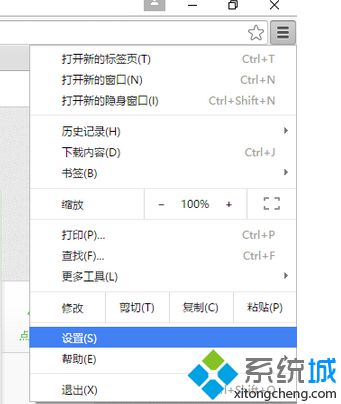
2、往向下翻,点击“显示高级设置”;
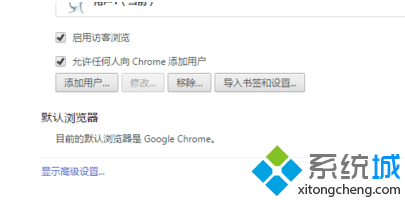
3、找到“下载内容”,可以看到“下载内容保存位置”,点击右侧的“更改”按钮;
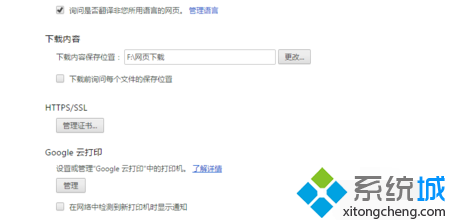
4、找到需要设置的路径,然后点击确定即可。
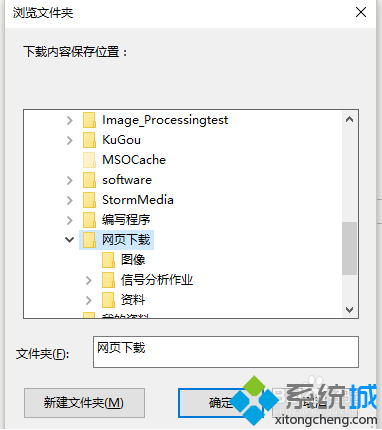
如果想要修改电脑中Chrome谷歌浏览器的默认下载保存位置,便可参考以上方法步骤来进行设置。
该文章是否有帮助到您?
常见问题
- monterey12.1正式版无法检测更新详情0次
- zui13更新计划详细介绍0次
- 优麒麟u盘安装详细教程0次
- 优麒麟和银河麒麟区别详细介绍0次
- monterey屏幕镜像使用教程0次
- monterey关闭sip教程0次
- 优麒麟操作系统详细评测0次
- monterey支持多设备互动吗详情0次
- 优麒麟中文设置教程0次
- monterey和bigsur区别详细介绍0次
系统下载排行
周
月
其他人正在下载
更多
安卓下载
更多
手机上观看
![]() 扫码手机上观看
扫码手机上观看
下一个:
U盘重装视频
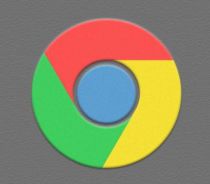 pc谷歌
pc谷歌











